איך לגבות תמונות באייפון
שיטות מהירות לשמירה על הזיכרונות שלכם

אפילו האנשים האחראיים ביותר עלולים בסופו של דבר לאבד או לגרום נזק בטעות לטלפונים שלהם, ולכן חשוב להבין כיצד לגבות תמונות באייפון שלכם.
גיבוי תמונות מלא מבטיח שכל התמונות היומיומיות והחשובות שלכם יישמרו בבטחה, וזה נוח לעשות זאת עם iCloud או iTunes, ויותר מכך עם Mac.
במדריך זה, נלווה אתכם כיצד לגבות את תמונות האייפון שלכם באמצעות iCloud או מחשב. ובמקרה שנגמר לכם המקום בטלפון החכם ובמחשב הנייד שלכם, ריכזנו עבורכם את הכוננים הקשיחים החיצוניים הטובים ביותר עבור Mac.
כלים ודרישות
- אייפון
- מנוי iCloud
- מחשב Windows או Mac
- Lightning ל-USB-A, Lightning ל-USB-C או USB-C ל-USB-C
שלבים לגיבוי תמונות באייפון באמצעות iCloud
- פתח את ההגדרות.
- הקש על שמך.
- הקש על iCloud.
- הקש על תמונות.
- הפעל את האפשרות 'סנכרן אייפון זה'.
מדריך שלב אחר שלב לגיבוי תמונות באייפון באמצעות iCloud
1. פתחו את ההגדרות > הקישו על שמכם
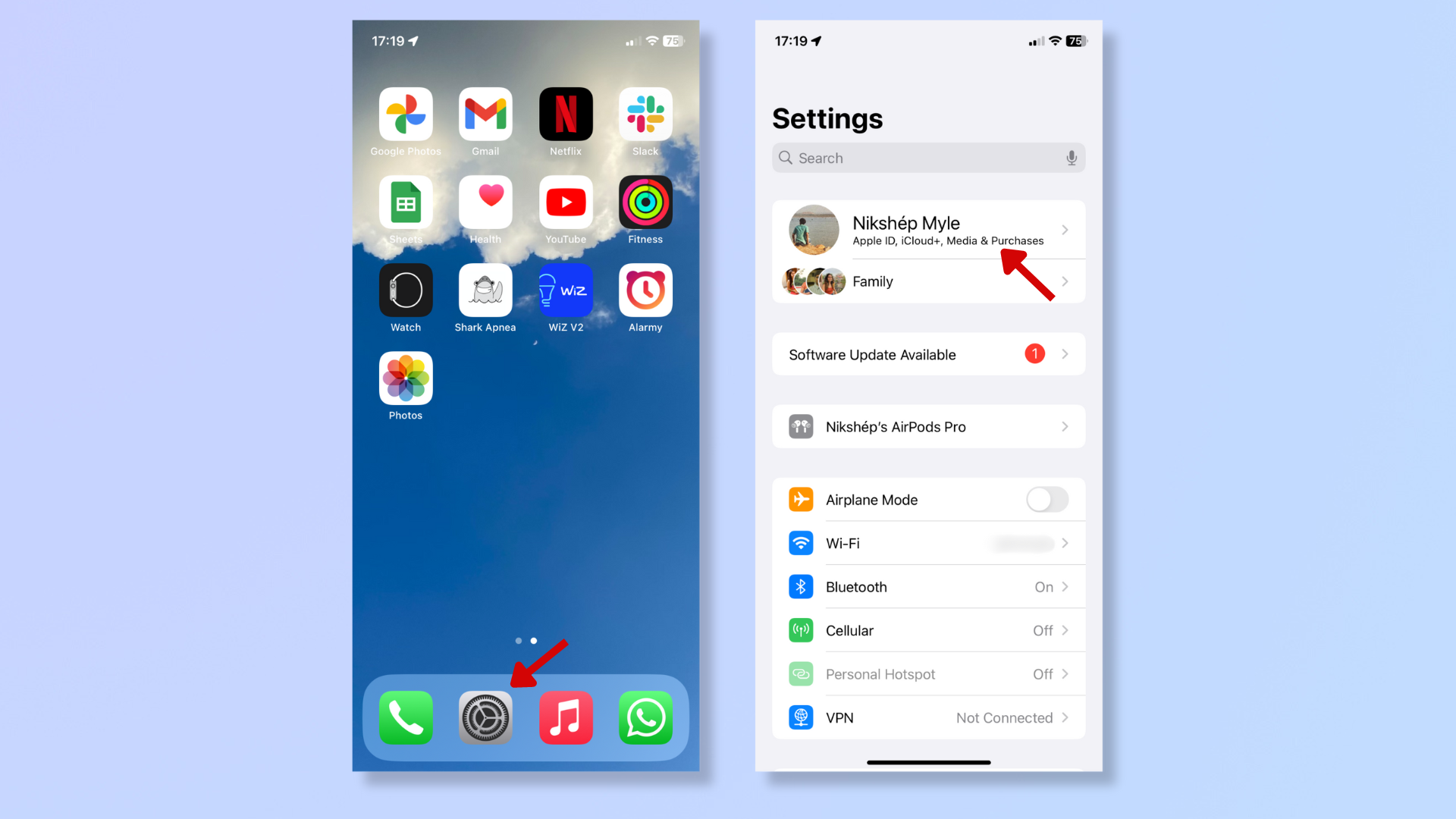
כדי להתחיל, פתחו את ההגדרות ולאחר מכן הקישו על שמכם בחלק העליון.
2. iCloud > תמונות
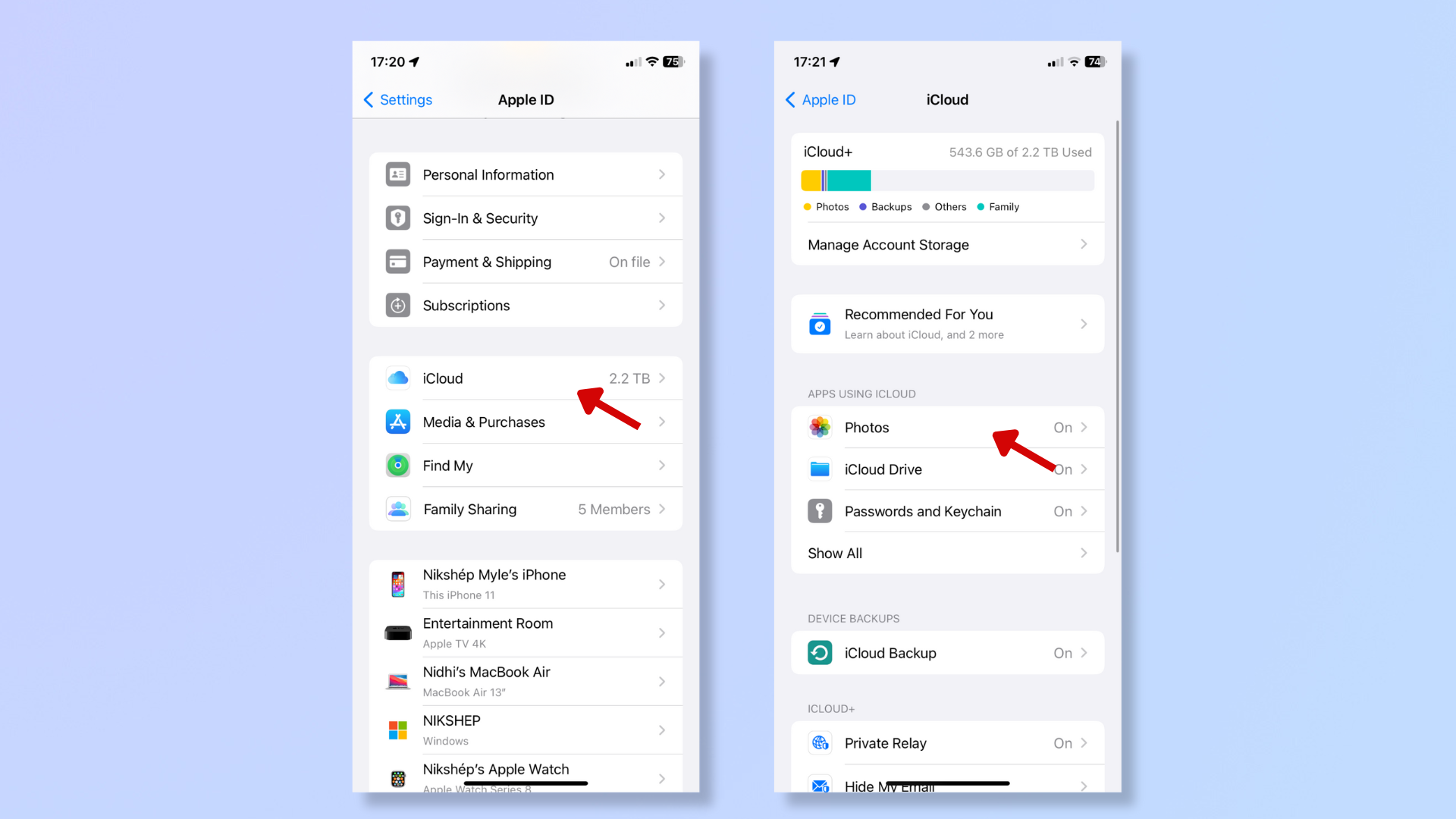
הקישו על iCloud ולאחר מכן בחרו תמונות תחת 'אפליקציות המשתמשות ב-iCloud'.
3. הפעל את סנכרן האייפון הזה
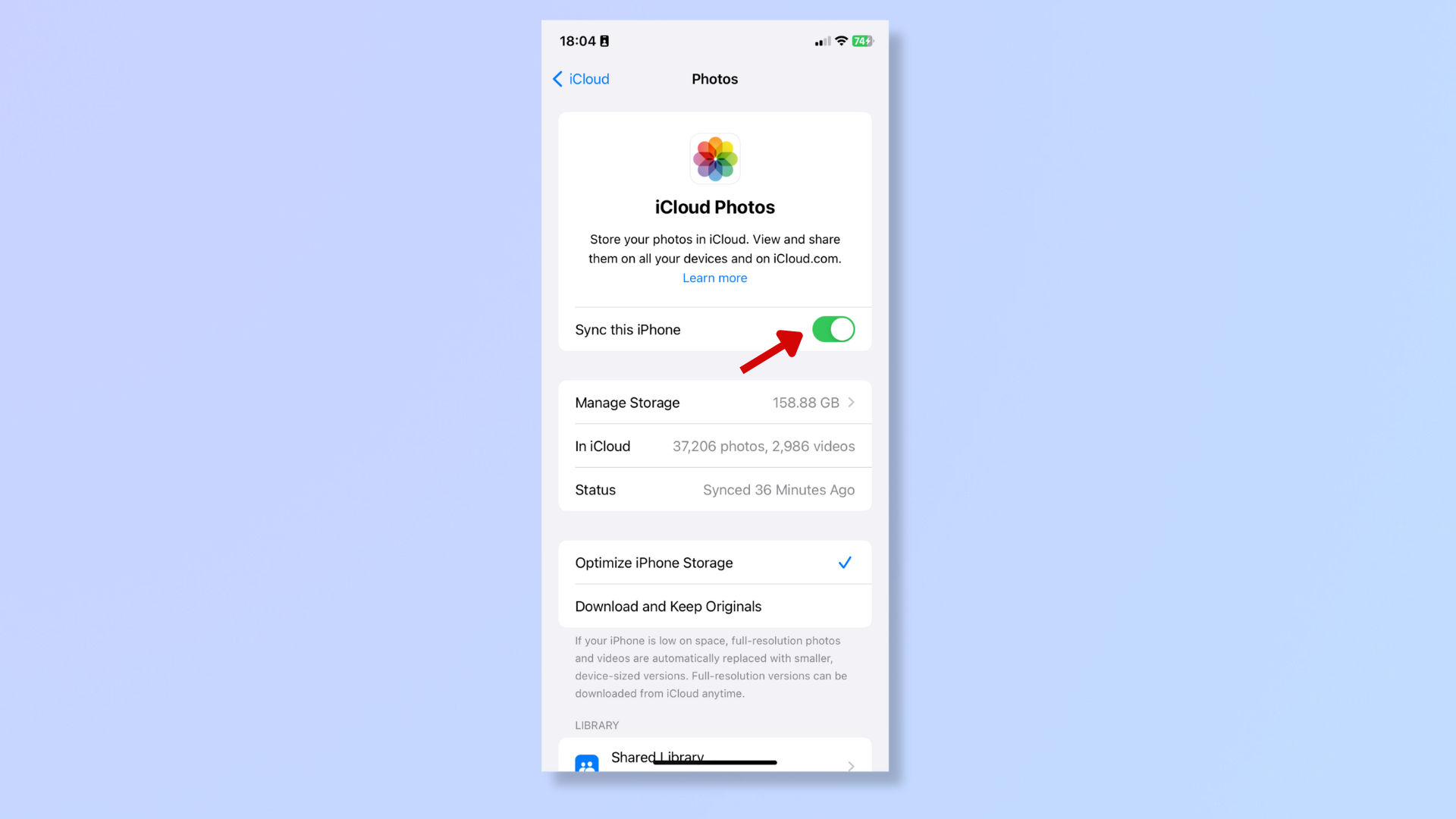
הפעל את האפשרות 'סנכרן אייפון זה' .
ניתן גם לגבות את האייפון שלכם ל-iCloud על ידי חזרה לתפריט iCloud, לחיצה על גיבוי iCloud תחת גיבויי מכשירים, ולאחר מכן הפעלה של ' גבה אייפון זה' .
שלבים לגיבוי תמונות באייפון באמצעות Windows
- חבר את האייפון שלך למחשב Windows באמצעות כבל.
- הפעל את iTunes.
- לחצו על סמל האייפון (למעלה משמאל).
- תחת "סיכום", גללו מטה אל "גיבויים" ובחרו "מחשב זה".
- לחץ על 'גיבוי כעת'.
מדריך שלב אחר שלב לגיבוי תמונות באייפון באמצעות Windows
להלן, נסקור את השלבים לגיבוי תמונות באייפון באמצעות Windows.
כדי לשכפל את השלבים ב-Mac, חברו את הטלפון למחשב > פתחו את Finder > לחצו על שם הטלפון תחת מיקומים > בחרו היכן לגבות את הנתונים > לחצו על גבה עכשיו.
לקבלת מידע מפורט יותר על Windows ו-Mac, קראו את המדריך שלנו לגיבוי iPhone.
1. חברו את האייפון שלכם למחשב

חברו את האייפון שלכם למחשב באמצעות מחבר Lightning ל-USB-C, Lightning ל-USB-A או USB-C ל-USB-C.
2. הפעילו את iTunes ולחצו על סמל האייפון
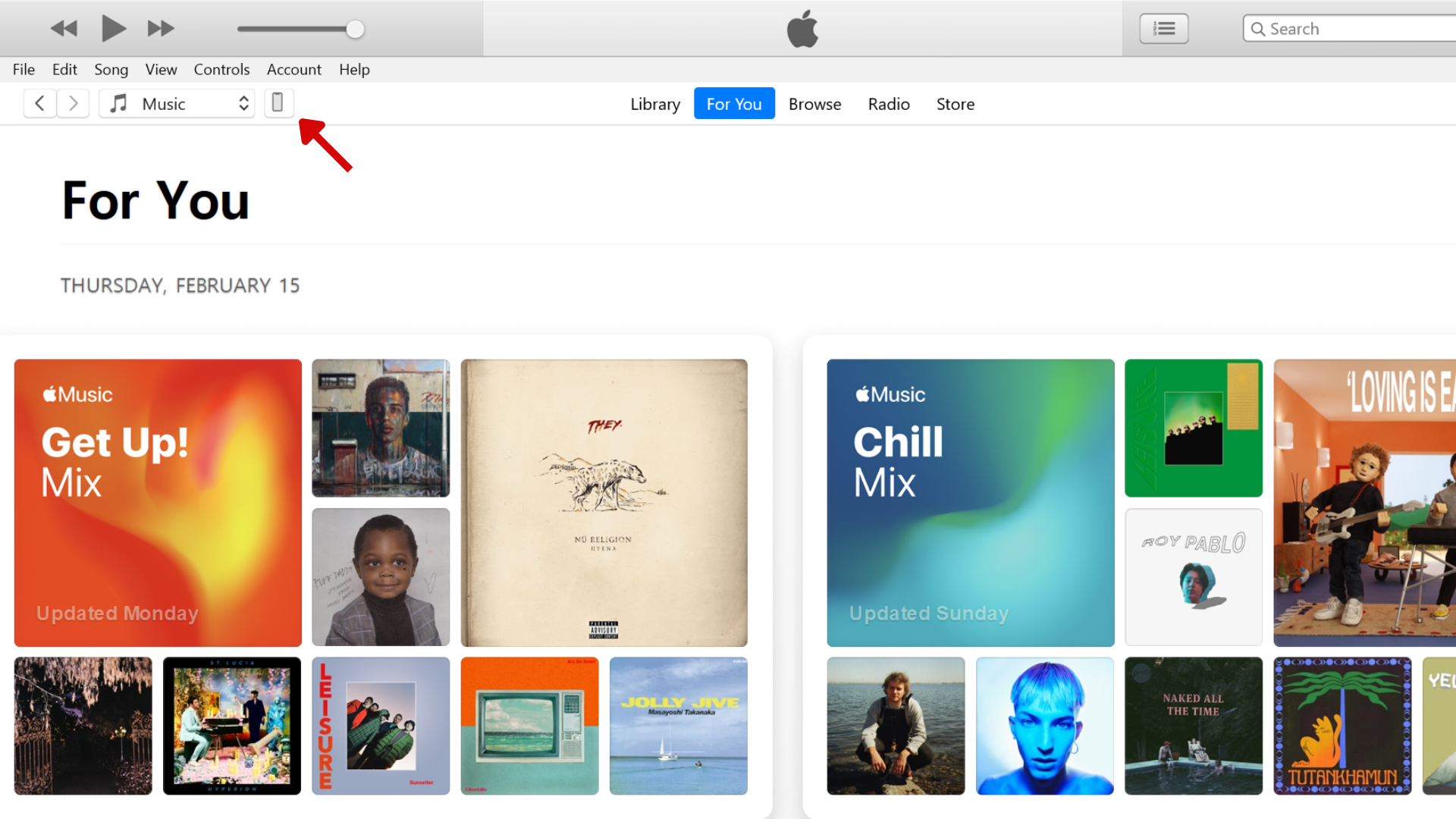
הפעל את iTunes אם הוא לא הופעל אוטומטית, ולחץ על סמל האייפון בפינה השמאלית העליונה.
3. לחץ על גיבוי עכשיו
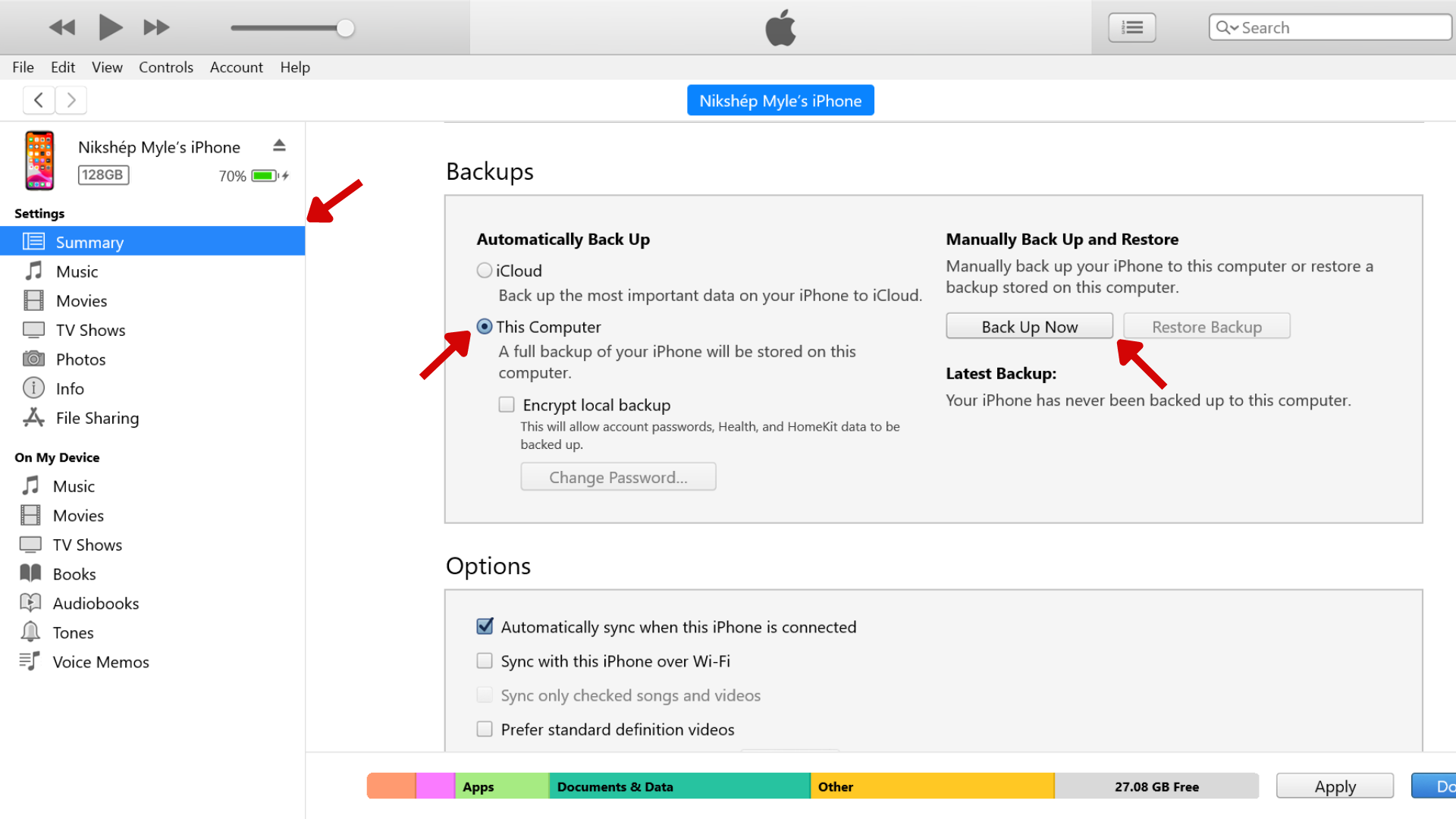
תחת "סיכום" , גלול מטה אל "גיבויים". בחר "מחשב זה" ולאחר מכן לחץ על "גבה כעת" .
כדי להצפין את הגיבוי, בחר 'הצפן גיבוי מקומי' והגדר סיסמה .
מחשבות אחרונות
אבטחת הזיכרונות שלכם באמצעות גיבוי תמונות באייפון היא די פשוטה. בין אם אתם מעדיפים את הנוחות של iCloud או גיבוי פיזי במחשב, גיבוי התמונות שלכם יהיה בטוח וניתן לאחזור. גיבויי תמונות אינם מוגבלים לאפשרויות שכיסינו לעיל – אפשרויות גיבוי רבות של צד שלישי זמינות גם כן, כולל תמונות גוגל ודרופבוקס.
למדריכים נוספים באייפון, עיינו כיצד להעתיק ולהדביק עריכות באייפון, כיצד לצלם תמונות ביחס גובה-רוחב שונה באייפון שלכם, וכיצד לחסום הודעות טקסט באייפונים.